如何在 iPhone 或 iPad 上关闭 iCloud 功能
1.在您的设备上打开设置应用程序。
2.在设置屏幕的顶部,点击您的姓名以转到您的 Apple ID 页面。
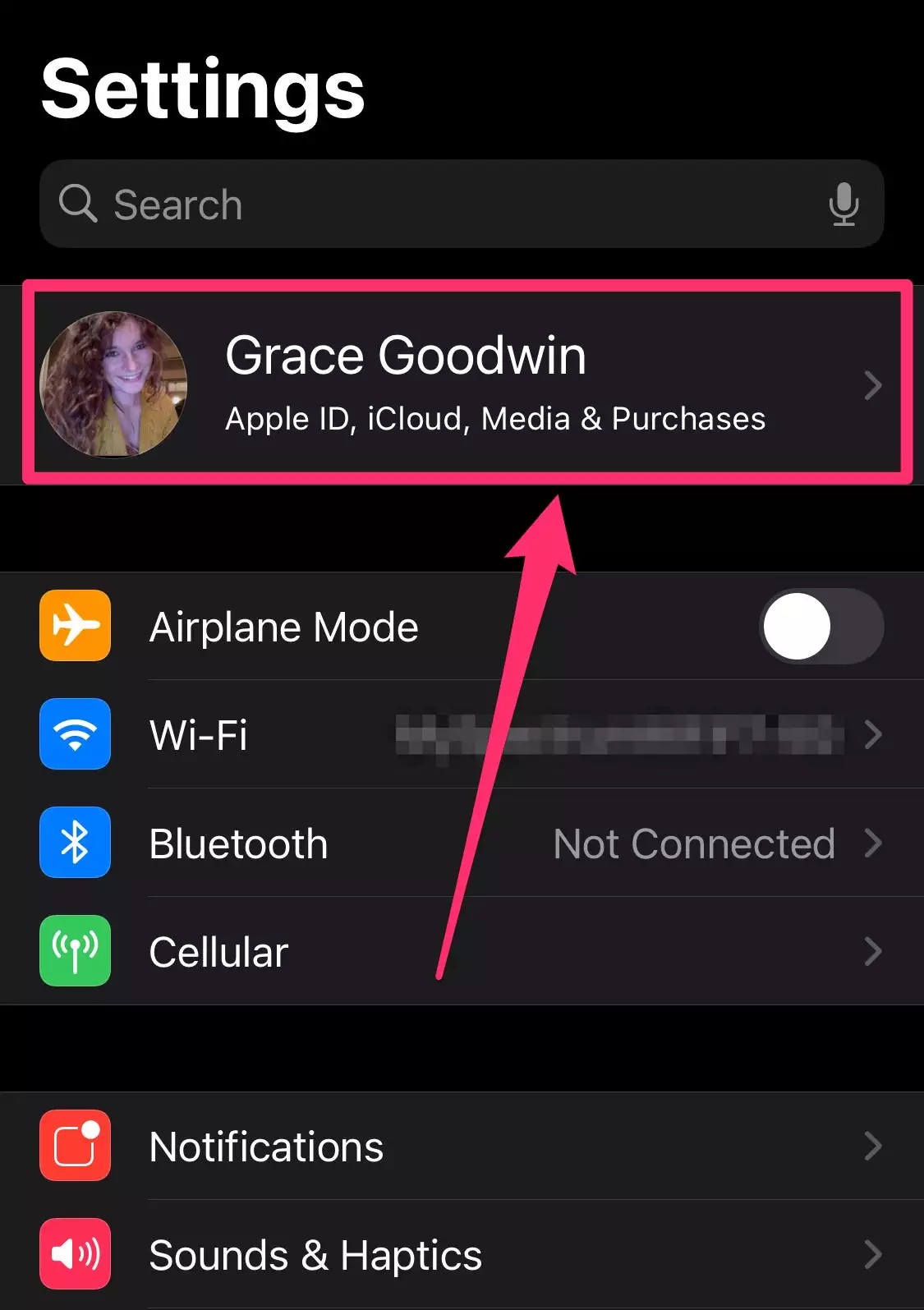
3.在下一个屏幕上,点击iCloud。
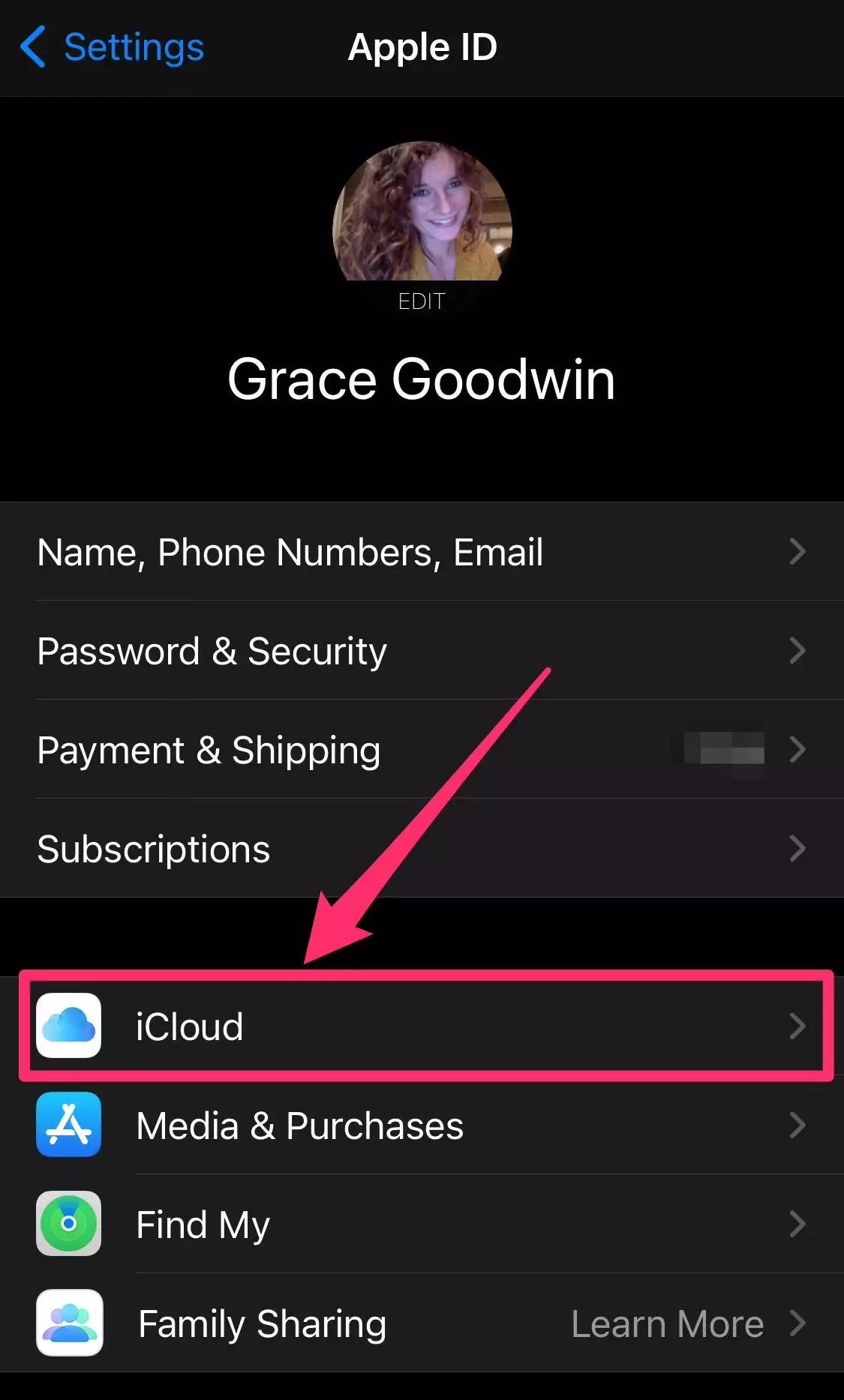
4.在使用 iCloud的应用程序部分,您可以通过向左滑动按钮,将它们从绿色变为灰色来关闭任何应用程序与 iCloud 的连接。这会断开或关闭该应用程序的 iCloud 同步。
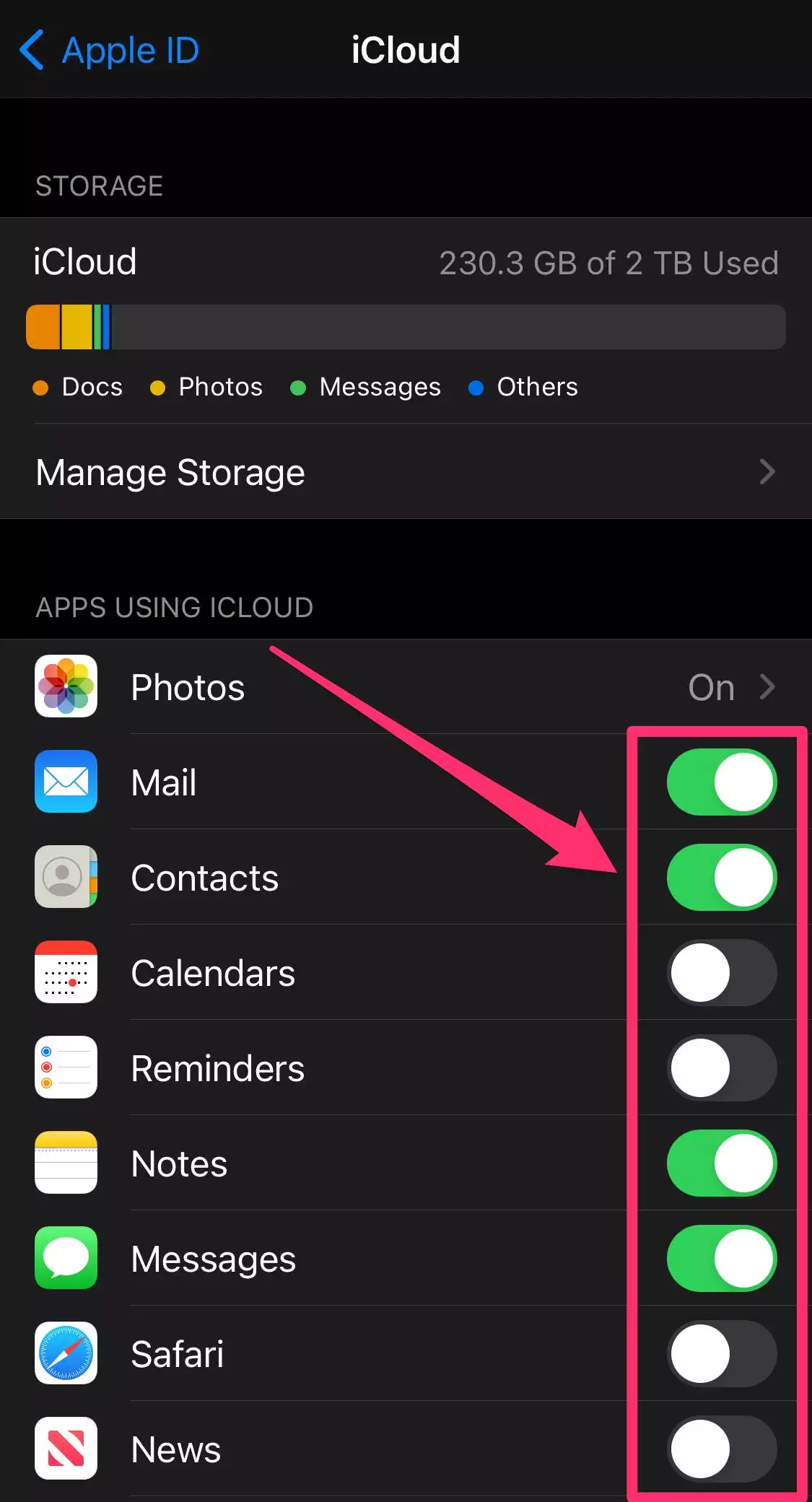
如何通过注销您的帐户来关闭 iPhone 或 iPad 上的 iCloud
1.在您的设备上打开设置应用程序。
2.在设置屏幕的顶部,点击您的姓名以转到您的 Apple ID 页面。
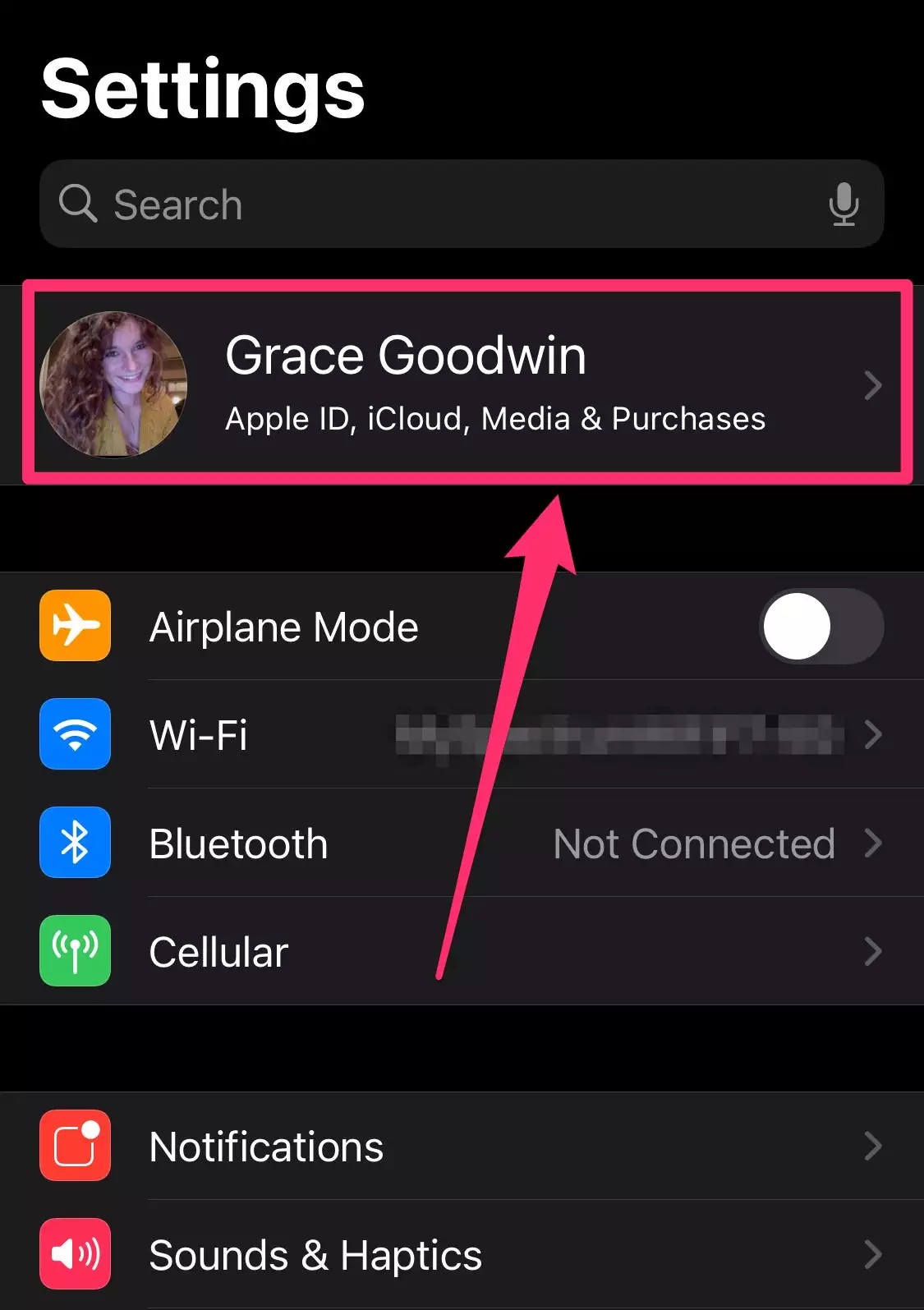
3.滚动到Apple ID页面的最底部,然后点按退出。
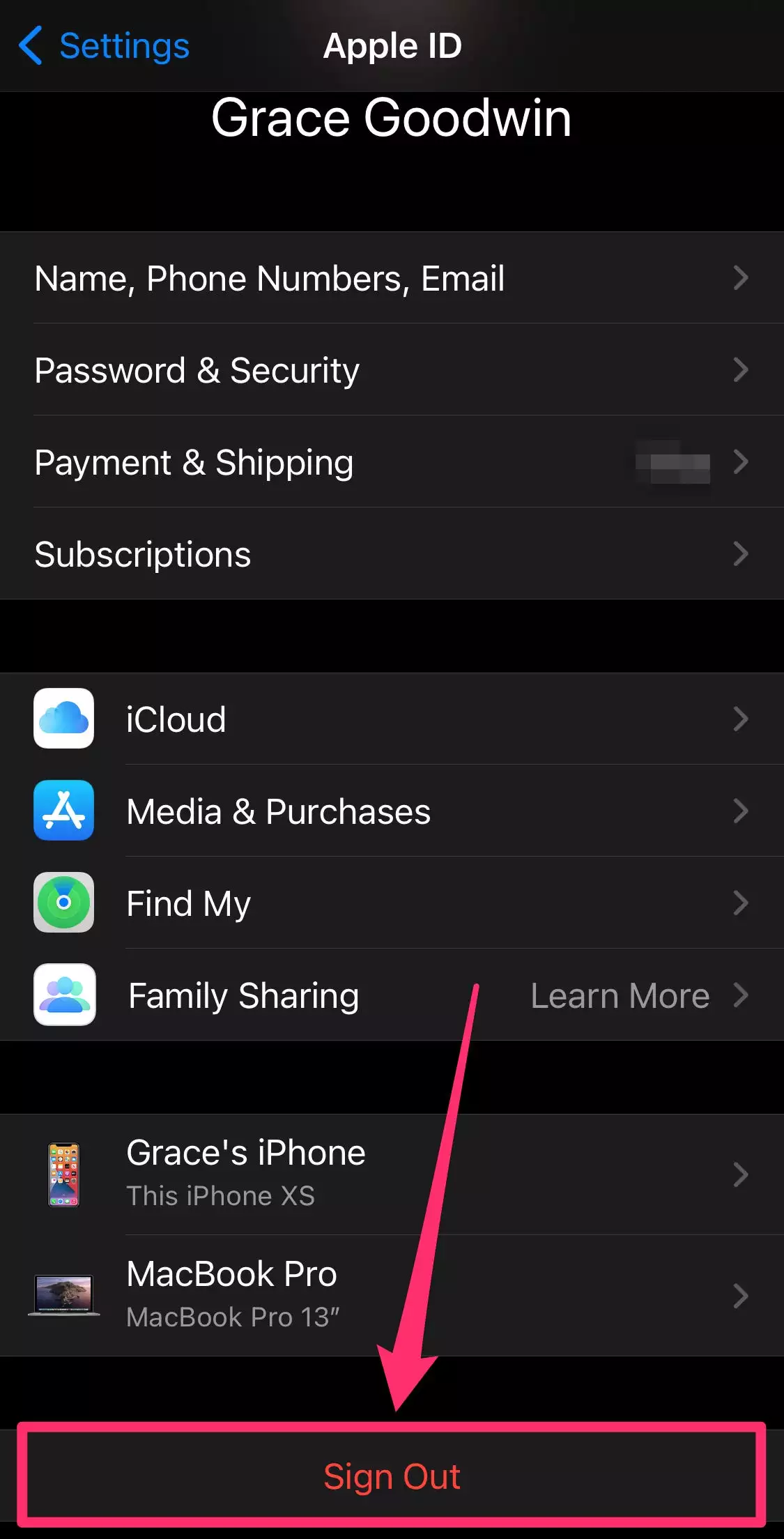
4. 系统会要求您输入 Apple ID 密码。然后,点击关闭。这将禁用“查找我的 iPhone”,这是禁用 iCloud 所必需的。
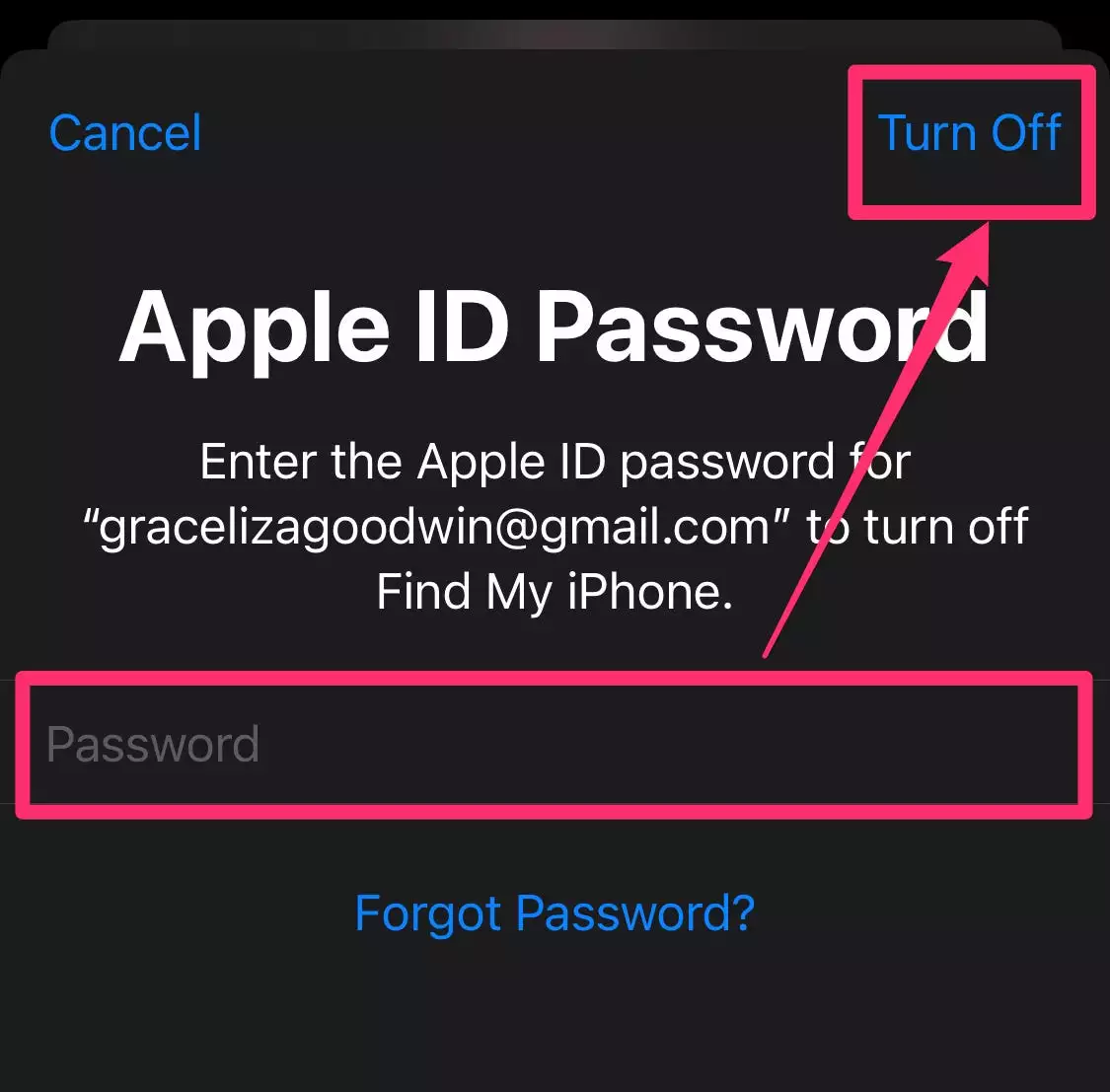
5.在下一个屏幕上,系统会要求您确认要将哪些 iCloud 数据作为副本保存在手机上。您可以通过点击每个项目旁边的彩色条在选项之间切换。将其保留为绿色以保存或保留为白色以禁用。
6.你会被要求再次确认是否要退出-点击登录 出更多的时间。
如何在 Mac 上关闭 iCloud 功能
1.打开系统偏好设置,您可以通过单击屏幕工具栏左上角的Apple 图标并在下拉列表中选择系统偏好设置来执行此操作。
2.单击系统偏好设置右上角您姓名旁边的Apple ID。
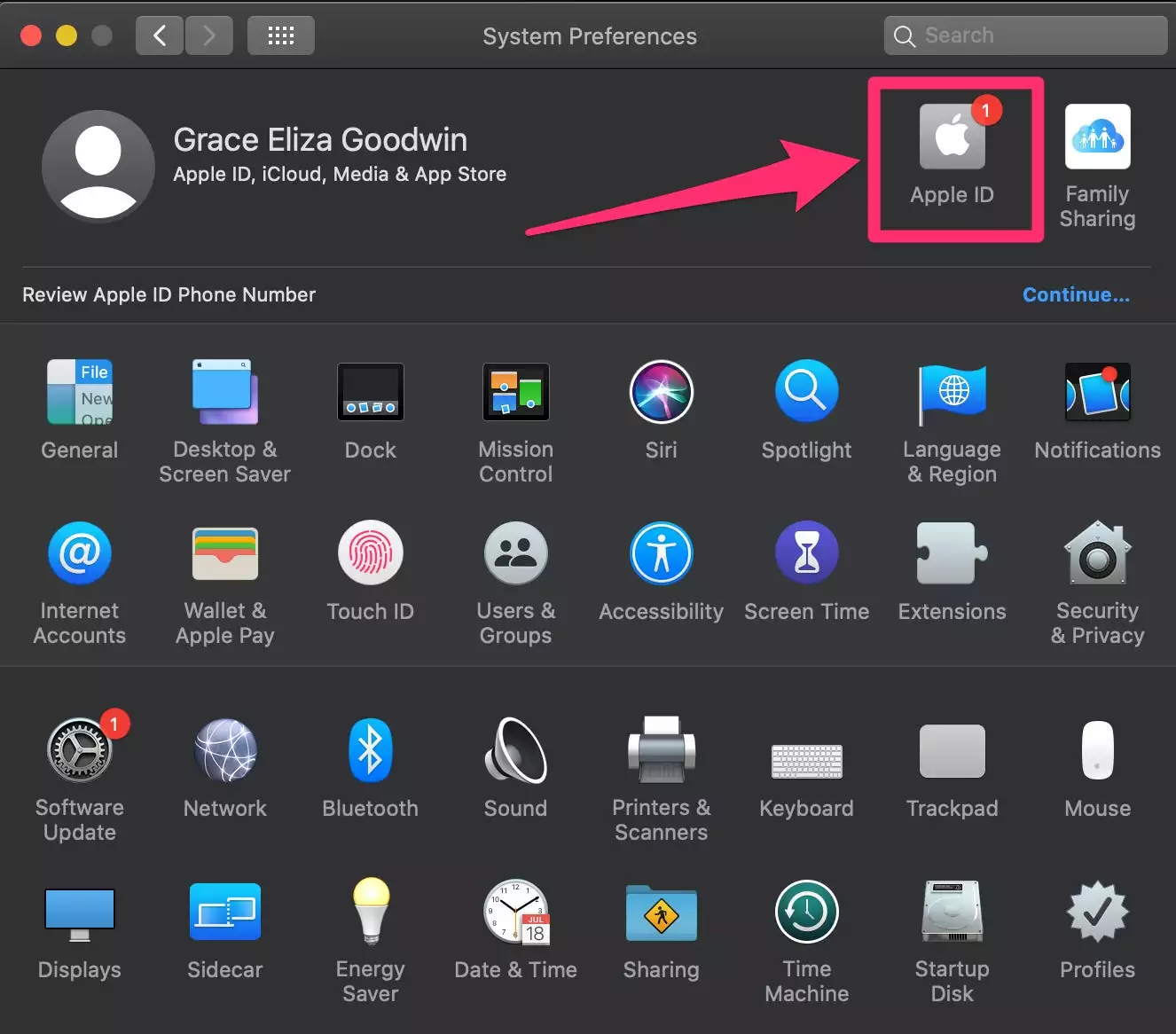
3.在左侧菜单中,单击iCloud,然后取消选中要与 iCloud 断开连接的每个应用程序旁边的复选框。根据您取消选中的应用程序,您可能需要输入您的 Apple ID 密码才能继续。
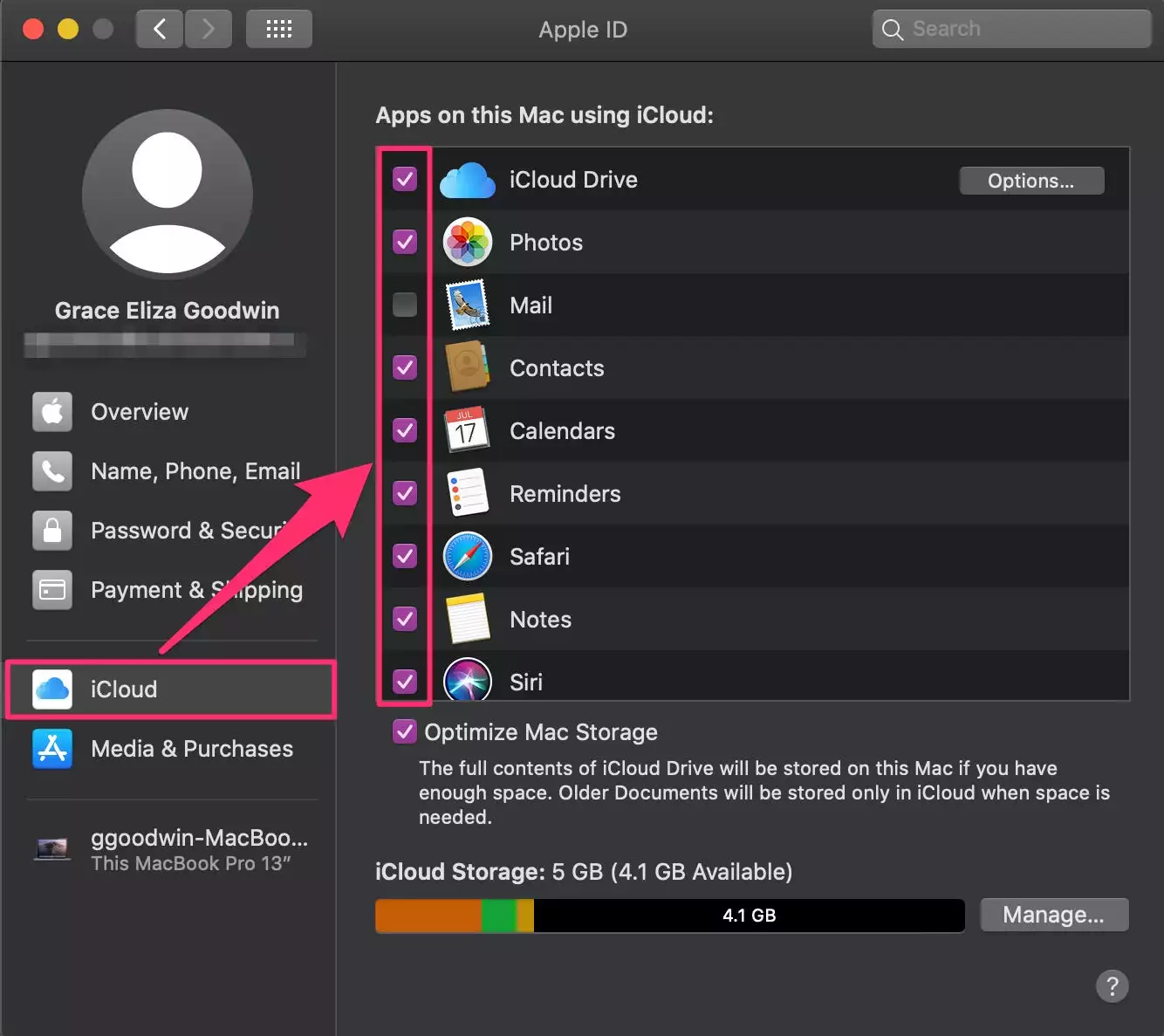
快速提示:如果您的 Mac 运行的是 macOS 10.14 或更早版本,请不要单击Apple ID,而是直接单击iCloud。
如果您想在 Mac 上完全关闭 iCloud,您可以从“系统偏好设置”中退出您的 iCloud 帐户。
如何在 Apple Watch 上关闭 iCloud 功能
当您设置 Apple Watch 时,它会通过您的 iPhone 自动连接到您的 iCloud 帐户。
您无法直接关闭 Apple Watch 上的 iCloud 功能,但您可以选择在 Apple Watch 上显示哪些 iCloud 信息。为此,请打开 Apple Watch 上的“设置”应用以移除某些功能。
快速提示:如果您想从您的 iCloud 帐户中完全删除 Apple Watch,您需要从 iCloud 网站上删除您手表上的激活锁,并从您的 iCloud 帐户中取消您的手表。
如何在 Windows 计算机上关闭 iCloud 功能
1.在您的设备上打开 Windows 版 iCloud 应用程序。
2.取消选中您要关闭的每个功能旁边的框。
3.单击窗口右下角的应用。
要在Windows计算机上完全签署的iCloud出来,点击登录 出在iCloud中为Windows应用程序的左下角。






